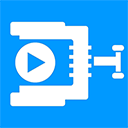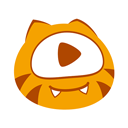ssd固态硬盘怎么安装在台式机上面
2025-02-07 17:52:08作者:饭克斯
随着技术的不断进步,SSD(固态硬盘)因其快速的读写速度和更好的耐用性,逐渐成为了电脑升级的热门选择。如果你想要提升台式机的性能,安装SSD固态硬盘是一个非常不错的选择。本文将详细介绍在中国地区如何将SSD固态硬盘安装在台式机上,确保你可以顺利完成这一操作。

准备工作
在开始安装之前,首先你需要准备好一些必要的工具和材料:
SSD固态硬盘
十字螺丝刀
静电手环(可选,但推荐使用)
电脑使用手册(用于了解硬件结构)
确保安装环境整洁,而且要断开所有电源,避免静电对电脑组件的损害。
步骤一:打开机箱
在安装SSD之前,首先需要打开台式机的机箱。通常情况下机箱背面会有几个螺丝,使用十字螺丝刀将其拆卸,然后滑动或提起侧盖(具体取决于机箱的设计),将其完全卸下,露出内部组件。在这一过程中,建议佩戴静电手环,以降低静电对电脑内部元件的影响。
步骤二:选择合适的安装位置
大多数台式机都有专门的硬盘托架或插槽用于安装硬盘。根据你的SSD类型(SATA或M.2),选择适合的安装位置。通常2.5英寸的SATA SSD会安装在适合的硬盘托架中,而M.2 SSD则需要插入主板上的M.2插槽。确保你参考电脑主板手册中的说明,因为不同品牌和型号的主板设计可能会有所不同。
步骤三:安装固态硬盘
1. 安装SATA SSD:如果你选择的是SATA SSD,首先找到合适的硬盘托架,将SSD放入托架中,用螺丝固定好。接着连接SATA数据线和电源线。SATA数据线通常是由主板旁边的连接口引出,电源线则来自电源供应器。
2. 安装M.2 SSD:如果你选择的是M.2 SSD,首先找到主板上的M.2插槽。把SSD对齐插槽,轻轻按入,然后用固定螺丝固定。如果有散热片,建议安装散热片以提高SSD的散热性能。
步骤四:关闭机箱
在SSD安装完成后,仔细检查所有连接,确保没有松动的线缆。接下来将机箱的侧盖安装回去,拧紧后面的螺丝,确保机箱稳固。
步骤五:开机设置
现在可以接通电源,并开机。在开机过程中,按下相应的键进入BIOS设置检查SSD是否被识别。如果SSD能正常显示,说明安装成功。如果没有检测到,请检查连接线是否插紧。
步骤六:安装操作系统或格式化硬盘
如果你打算将SSD作为系统盘,可以用U盘启动盘安装操作系统。在安装过程中选择SSD作为目标盘。若是用于存储,需在Windows中进行格式化,右键点击“此电脑”,选择“管理”,然后在“磁盘管理”中找到新SSD,右键选择格式化,完成后即可使用。
通过以上步骤,你应该能够顺利地在台式机上安装SSD固态硬盘。这不仅能为你的电脑带来显著的性能提升,同时也能延长电脑的使用寿命。随着SSD价格的逐渐下降,越来越多的用户选择通过安装SSD来提升电脑体验。希望本文能够对你安装SSD有所帮助,享受更快速的计算体验!
相关攻略
- sata接口和m2区别
- ssd固态硬盘哪个品牌最好-ssd固态硬盘哪个品牌最好外置
- ssd硬盘可以当移动硬盘吗-ssd能当移动硬盘吗
- sw有限元分析怎么看结果
- sata固态和机械速度差距-sata固态和机械速度差距多少
- solidworks2018电脑配置推荐
- scheduled定时任务跑一段时间不跑了
- ssd固态硬盘和移动硬盘
- ssd硬盘功能与作用是什么-ssd硬盘功能与作用是什么意思
- ssd固态硬盘哪个品牌最好-ssd固态硬盘哪个品牌最好知乎
- sata线2.03.0
- ssd和机械硬盘哪个寿命长-ssd和机械硬盘的寿命
- Steam最新一周销量榜《天国:拯救2》登顶
- surface官方维修中心-surface官方维修中心北京
- sata接口固态硬盘和m.2接口固态硬盘的区别
- sata线怎样区分2.0和3.0